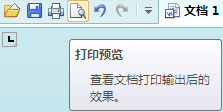如何使用Photoshop调整照片的亮度和对比度,欢迎来到教程-常用软件频道!今天我们要来学习一项非常重要的Photoshop技巧:如何调整照片的亮度和对比度。
如何使用Photoshop调整照片的亮度和对比度
随着手机拍照的普及,我们每天都会拍摄大量的照片。然而,由于不同环境和设备的限制,照片的亮度和对比度可能会受到一些影响。
而好的亮度和对比度是一张照片吸引人的关键因素之一。它们能够让照片看起来更加清晰、鲜明,更能够吸引人的眼球。
为什么要调整照片的亮度和对比度?
在我们开始学习如何调整照片的亮度和对比度之前,让我们先了解一下为什么需要这么做。
照片的亮度指的是照片中的明暗程度。如果照片过亮或过暗,会影响照片的可视效果,让人感觉不舒服或无法清晰地看到照片中的细节。
而对比度则是指照片中暗部和亮部之间的差异程度。如果照片的对比度很低,可能会导致照片显得平淡无味,缺乏层次感。
因此,在我们分享一些调整照片亮度和对比度的技巧之前,让我们先了解一下它们的重要性。
如何使用Photoshop调整照片的亮度和对比度
Photoshop是一款非常强大的图像处理软件,它不仅可以对图像进行修复、裁剪和调整,还可以对照片的亮度和对比度进行精确的调整。
下面,我将为大家介绍一些常用的调整亮度和对比度的方法。
方法一:使用亮度/对比度调整
亮度/对比度调整是Photoshop中最基础、最简单的调整方法之一。它可以帮助我们快速调整照片的亮度和对比度。
具体操作步骤如下:
1、打开需要调整的照片,在菜单栏选择“图像”→“调整”→“亮度/对比度”。
2、调整亮度和对比度滑块,直到照片达到你满意的效果。
3、点击“确定”,保存调整后的照片。
使用亮度/对比度调整的好处是它简单直观,适用于大多数情况。但是,它可能会导致照片的细节丢失或色彩失真。
方法二:使用曲线调整
曲线调整是一种更加灵活、精确的调整方法。它可以自定义照片的亮度曲线,并对特定区域进行调整。
具体操作步骤如下:
4、打开需要调整的照片,在菜单栏选择“图像”→“调整”→“曲线”。
5、在曲线调整对话框中,你可以看到一个表示亮度的曲线。
6、点击曲线,在照片上拖动鼠标,你将看到照片的亮度随之变化。
7、根据需要调整照片的亮度和对比度,直到达到你满意的效果。
8、点击“确定”,保存调整后的照片。
曲线调整的优点是它可以精确地调整照片的亮度和对比度,而不会对照片的细节和色彩产生不可逆的影响。
方法三:使用阈值调整
阈值调整是一种特殊的调整方法,它可以帮助我们将照片转换成黑白照片,并增强照片的对比度。
具体操作步骤如下:
9、打开需要调整的照片,在菜单栏选择“图像”→“调整”→“阈值”。
10、移动阈值滑块,直到你满意的效果。
11、点击“确定”,保存调整后的照片。
阈值调整特别适用于一些黑白照片的处理。通过增加照片的对比度,我们可以让照片看起来更加锐利、生动。
总结
调整照片的亮度和对比度是非常重要的,它能够让照片看起来更加清晰、鲜明,吸引人的眼球。
在这篇文章中,我们学习了三种常用的调整亮度和对比度的方法:亮度/对比度调整、曲线调整和阈值调整。
如何使用Photoshop调整照片的亮度和对比度,无论你是一名摄影爱好者还是一名设计师,学会使用这些技巧将帮助你提升照片的质量,并更好地表达自己的创意和想法。